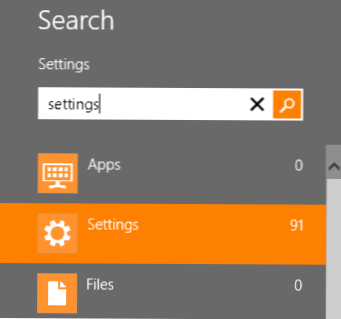
Użytkownicy systemu Windows 7 byli zachwyceni, gdy dowiedzieli się o tajnej funkcji o nazwie GodMode. Zasadniczo pozwala utworzyć folder o specjalnej nazwie, która daje dostęp do prawie wszystkich elementów sterujących, opcji i ustawień systemu operacyjnego.
Na szczęście możesz włączyć GodMode również w Windowsie 8! Jest to naprawdę przydatne, ponieważ w systemie Windows 8 masz ustawienia systemowe w dwóch różnych miejscach: jeden zestaw ustawień dla ekranu startowego i drugi zestaw ustawień dla środowiska pulpitu. Jeśli nienawidzisz ekranu startowego i nie podoba ci się to, że musisz użyć paska zaklęć, aby przejść do ustawień ekranu startowego, możesz użyć trybu Boga, aby uzyskać dostęp do wszystkich ustawień za pośrednictwem znanego środowiska graficznego.
Aby rozpocząć, po prostu utwórz folder na pulpicie i nazwij go jak chcesz. Następnie kliknij prawym przyciskiem myszy i wybierz i wybierz Przemianować. Teraz po prostu dodaj następujące informacje na końcu nazwy folderu:
. ED7BA470-8E54-465E-825C-99712043E01C
Jak widać, musisz dołączyć . przed nawiasem otwierającym. Oto moja moja wygląda:
Wszystkie ustawienia. ED7BA470-8E54-465E-825C-99712043E01C
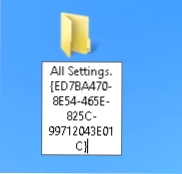
Jeśli nie możesz tego zrobić, najpierw musisz pokazać ukryte pliki i pokazać rozszerzenia plików w Eksploratorze Windows. Możesz to zrobić, przechodząc do pulpitu, otwierając okno Eksploratora Windows, a następnie klikając przycisk Widok patka. Teraz sprawdź "Rozszerzenia nazw plików" i "Ukryte pliki" pudła.

Po naciśnięciu klawisza Enter ikona na folderze zmieni się na taką samą, jak w Panelu sterowania.
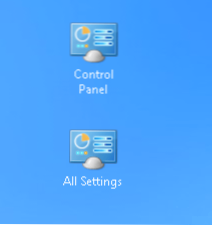
Jeśli jednak klikniesz na ikonę GodMode, otrzymasz folder zawierający kilka linków do wszystkich ustawień w systemie Windows 8. Jest to dobre rozwiązanie, ponieważ rozbija je nawet o kategorie, takie jak Centrum akcji, Narzędzia administracyjne, Urządzenia i Drukarki, data i godzina, ekran, opcje folderów, rozwiązywanie problemów itp.
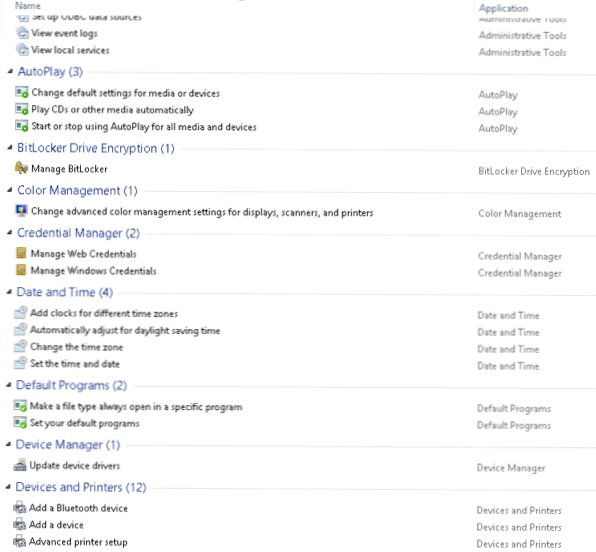
Teraz możesz uzyskać dostęp do wszystkich ustawień i opcji w Windows 8 z jednego folderu! Więc jeśli masz problem ze znalezieniem konkretnego ustawienia lub elementu panelu sterowania, po prostu otwórz ten folder i wykonaj wyszukiwanie. To wspaniałe, ponieważ możesz zawęzić ogromną listę, wpisując kilka słów kluczowych.
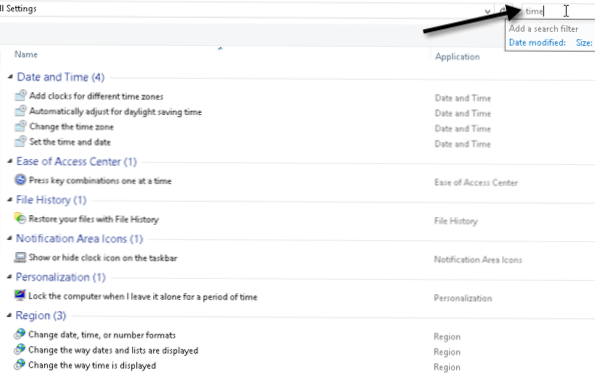
Słodkie! W ten sposób włączasz GodMode w Windows 8. Możesz również użyć skrótu trybu Gode do ekranu startowego, aby uzyskać łatwiejszy dostęp. Kliknij prawym przyciskiem myszy ikonę na pulpicie i wybierz Przypiąć do początku.
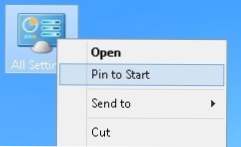
Teraz możesz uzyskać dostęp do wszystkich ustawień dostępnych w trybie Boga na ekranie startowym.
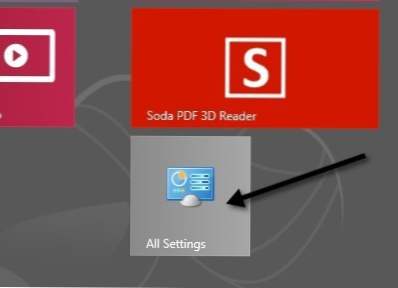
Istnieje jednak inny sposób uzyskania dostępu do wielu ustawień w systemie Windows 8. Nowy ekran startowy ma wbudowaną opcję wyszukiwania, która umożliwia przeszukiwanie wszystkich ustawień systemu. Przejdź do ekranu startowego i wpisz słowo Ustawienia.
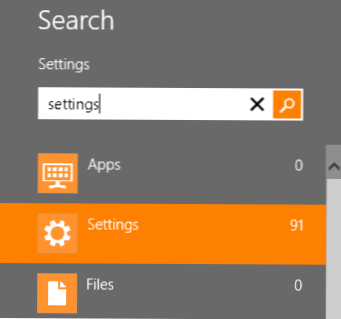
Dostajesz dość dużą listę 91 ustawień, które możesz dostosować. Wystarczy przesunąć palcem lub przewijać myszką, aby uzyskać dostęp do wszystkich ustawień.
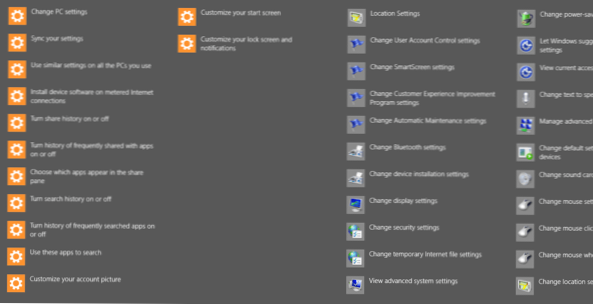
Całkiem fajne! Oto dwa sposoby na łatwiejsze znajdowanie ustawień systemu w Windows 8: GodMode i poprzez opcję wyszukiwania na pasku Charms. Cieszyć się!